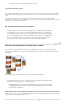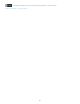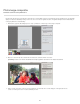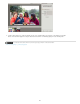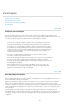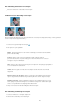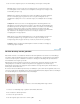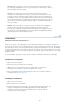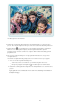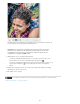Operation Manual
Modus
Penseel
Afm.
Sterkte
Monster nemen van alle lagen
Details beschermen
Een afbeelding automatisch verscherpen
Selecteer Verbeteren > Automatisch verscherpen.
Gebieden van een afbeelding verscherpen
Oorspronkelijke afbeelding (boven), twee gezichten die correct zijn verscherpt (linksonder), en twee gezichten
die te veel zijn verscherpt (rechtsonder)
1. Selecteer het gereedschap Verscherpen.
2. Stel opties in op de optiebalk:
Hiermee bepaalt u hoe de verf die u aanbrengt, overvloeit met de bestaande
pixels in de afbeelding.
Hiermee stelt u het penseeluiteinde in. Klik op de pijl naast het
penseelvoorbeeld, kies een penseelcategorie in het menu Penselen en selecteer
vervolgens een penseelminiatuur.
Hiermee stelt u de grootte van het penseel in pixels in. Sleep de pop-upregelaar of
voer een waarde in het tekstvak in.
Hiermee geeft u de mate van verscherpen aan die met elke streek wordt
uitgevoerd.
Hiermee verscherpt u alle zichtbare lagen. Als deze
optie is uitgeschakeld, wordt met dit gereedschap alleen de actieve laag verscherpt.
Selecteer Details beschermen om de details beter in het oog te
laten springen en pixelvervormingen tot een minimum te beperken. Schakel deze optie
uit als u een opvallender verscherpingseffect wilt bereiken
3. Sleep over het deel van de afbeelding dat u wilt verscherpen.
Een afbeelding nauwkeurig verscherpen
1. Selecteer Verbeteren > Scherpte aanpassen.
2. Schakel het selectievakje Voorvertoning in.
125